当前微软发布的 win11正式版系统 时间不久,因此需要定期通过更新补丁来进行修复,从而保证电脑运行的稳定,可是近日有用户反馈自己win11系统在更新之后,重启电脑运行时却很是卡
当前微软发布的win11正式版系统时间不久,因此需要定期通过更新补丁来进行修复,从而保证电脑运行的稳定,可是近日有用户反馈自己win11系统在更新之后,重启电脑运行时却很是卡顿,严重影响到用户的操作体验,对此更新win11后反应变慢怎么办呢?以下就是小编带来的电脑更新win11后卡顿如何解决,以供大家参考。
方法一:
1、首先我们点开开始菜单,然后点击其中的设置。
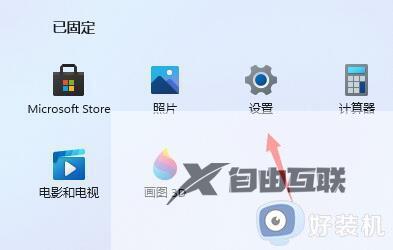
2、然后在左上角的搜索框中输入性能,并点击打开调整windows的外观和性能。
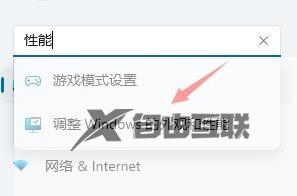
3、然后在视觉效果选项卡下勾选调整为最佳性能。
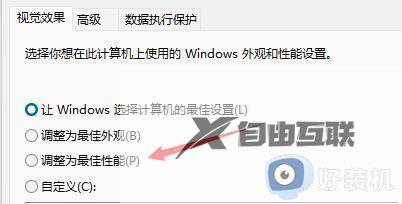
4、接着点击设置最下方的确定保存。
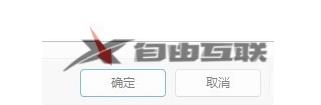
方法二:
1、首先点击开始菜单右侧的搜索框。

2、然后在其中搜索电池计划并点开电源计划,如图所示。
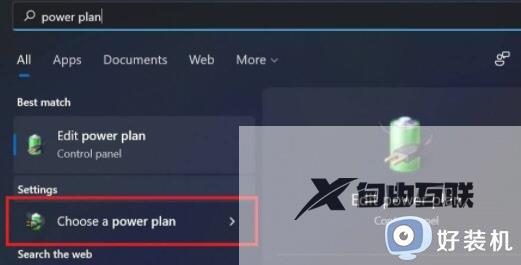
3、然后在创建电源计划下方勾选高性能。
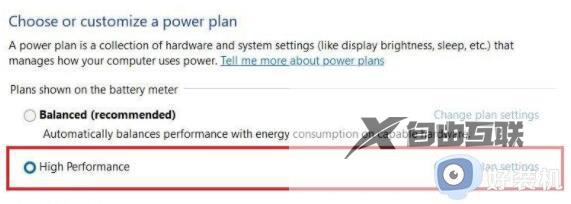
4、然后进入更改计划设置中找到更改高级电源设置,在其中将选项都更改为100%。
5、更改完成后保存设置就可以解决电脑太慢太卡问题了。
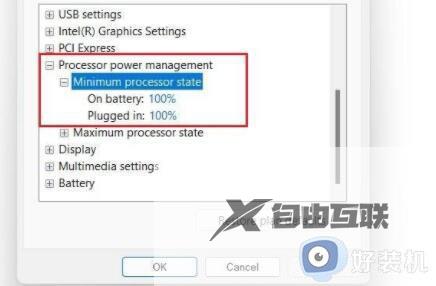
以上就是小编给大家介绍的电脑更新win11后卡顿如何解决所有内容了,如果您也遇到此类问题,可以按照小编讲解的方法来解决,希望这些方法能帮助到大家。
